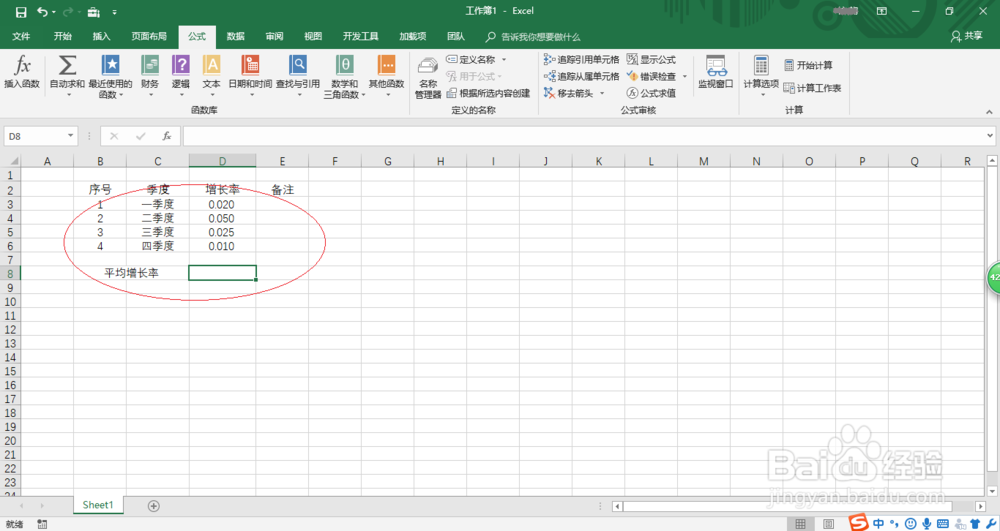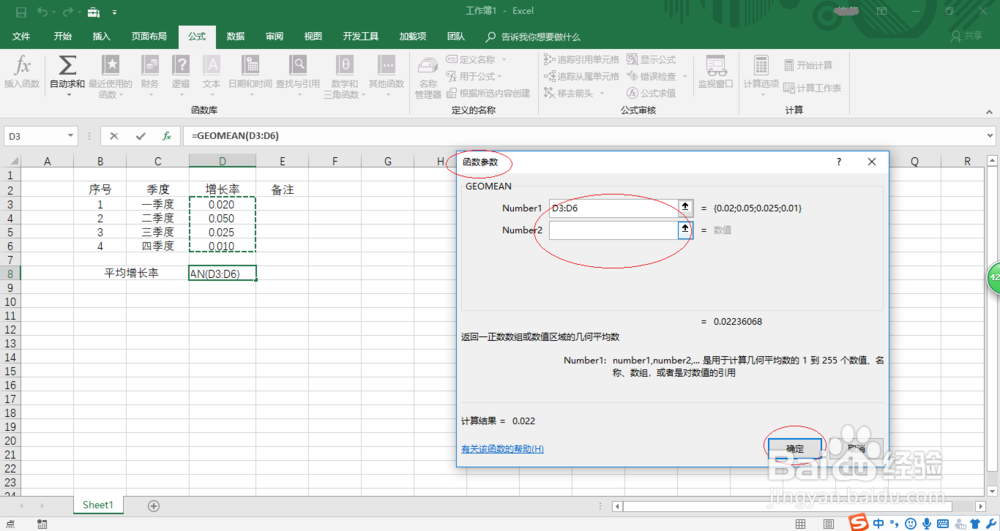如何利用Excel 2016计算某列数据的几何平均值
1、首先,点击屏幕右侧新建空白工作簿
2、按照公司经营部数据创建工作簿文档
3、点击功能区"公式→函数库→其他函数"图标
4、点击"其他函数→统计"向右箭头,选择GEOMEAN函数
5、函数参数文本框输入函数参数,完整公式为"=GEOMEAN(D3:D6)"
6、完成操作,本例到此谢谢关注
声明:本网站引用、摘录或转载内容仅供网站访问者交流或参考,不代表本站立场,如存在版权或非法内容,请联系站长删除,联系邮箱:site.kefu@qq.com。
阅读量:91
阅读量:37
阅读量:65
阅读量:36
阅读量:62